
Windows 10에는 문제에 대한 솔루션을 제공하고 사용자를 지원 담당자에게 연결할 수있는 기본 제공 Get Help 앱이 있습니다. 이는 Windows 10의 편리한 기본 제공 지원 옵션 중 하나입니다.
“도움말 얻기”앱 사용
Windows 10에는 많은 문제에 대한 솔루션을 제공 할 수있는 도움말 얻기 응용 프로그램이 포함되어 있습니다. 시작 메뉴에서 찾을 수 있습니다. 시작 버튼을 클릭하고 “도움말 얻기”를 입력 한 다음 나타나는 “도움말 얻기”바로 가기를 클릭하거나 Enter 키를 누릅니다. 시작 메뉴 왼쪽에서 응용 프로그램 목록을 스크롤하여“도움말 얻기”바로 가기를 클릭 할 수도 있습니다.

기본적으로 이것은 “가상 에이전트”에 연결됩니다. 지원하려는 내용을 입력하면 정보를 찾으려고합니다. 이 부분을 건너 뛰고“인간과 대화”와 같은 내용을 입력하여 Microsoft 지원 담당자와 연락 할 수도 있습니다.

많은 응용 프로그램에서 도움말을 보려면 F1을 누르십시오.
F1 키는 전통적인 도움을받는 방법입니다. Windows 바탕 화면에 중점을두고 “F1″키를 누르면 Windows가 “Windows 10에서 도움말을 얻는 방법”에 대한 Bing 검색을 수행합니다.
그다지 유용하지는 않지만 F1 키는 다른 많은 응용 프로그램에서 여전히 유용 할 수 있습니다. 예를 들어 Chrome에서 F1을 누르면 Google의 Chrome 지원 사이트가 열립니다. Microsoft Office에서 F1을 누르면 Microsoft Office 지원 사이트가 열립니다. 사용중인 응용 프로그램에서 사용해보십시오.
시작 메뉴로 설정 찾기
설정이나 응용 프로그램을 찾고 있다면 시작 메뉴의 검색 기능을 사용하는 것이 좋습니다. VPN에 연결해야한다고 가정 해 봅시다. 키보드에서 Windows 키를 누르거나 시작 단추를 클릭하고 “vpn”을 입력하면됩니다. Windows에는 다양한 VPN 옵션이 표시됩니다.
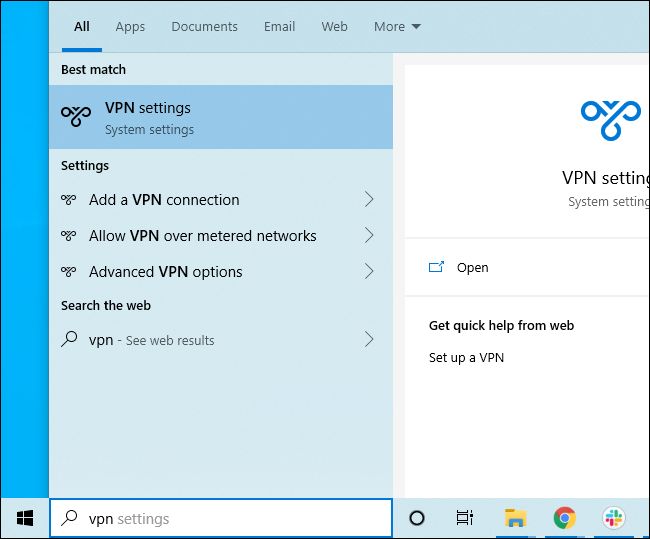
내장 문제 해결사 사용해보기
문제가 발생하면 Windows 10의 기본 제공 문제 해결사가 도움을 줄 수 있습니다. 이를 찾으려면 설정> 업데이트 및 보안> 문제 해결로 이동하십시오. 또는 시작 메뉴에서 “문제 해결”을 검색하고 “문제 해결”을 선택하십시오.
시스템에 따라 여기에서 특정 문제 해결사를 실행하는 것이 좋습니다. 그러나 목록을 스크롤하여 관련 문제 해결사를 클릭 할 수도 있습니다. 예를 들어, 인쇄에 문제가있는 경우 아래로 스크롤하여 “프린터”문제 해결사를 클릭하십시오. Windows 10은 인쇄 문제를 일으킬 수있는 문제를 자동으로 찾아서 해결하려고합니다.

관련 : Windows에서 PC의 문제를 해결하는 방법
검색하다
웹은 How-To Geek 및 기타 웹 사이트에서 문제에 대한 솔루션으로 가득합니다. 웹 브라우저에서 Google 또는 Bing과 같은 검색 엔진으로 이동하여 문제를 검색하여 자세한 정보를 찾으십시오. 구체적이어야합니다. 특정 오류 메시지 나 코드가 표시되면 검색하십시오.
Microsoft 지원 웹 사이트 활용
Microsoft의 지원 웹 사이트도 유용 할 수 있습니다. Microsoft의 지원 웹 사이트에서 많은 문제에 대한 솔루션을 검색 할 수 있습니다. 다른 솔루션은 Microsoft 커뮤니티 토론 포럼에서 찾을 수 있습니다. 커뮤니티를 검색하여 다른 사람들이 게시 한 질문과 답변을 찾을 수 있습니다. 로그인하여 질문을하고 커뮤니티 회원의 유용한 답변을 희망하는 경우 페이지 상단의 “질문하기”를 클릭 할 수도 있습니다.
그러나 이것은 하나의 옵션 일뿐입니다. Windows 문제에 대한 많은 솔루션, 특히 타사 소프트웨어 문제는 다른 웹 사이트에서 찾을 수 있습니다. 더 넓은 웹 검색이 가장 현명한 아이디어 일 것입니다.

유용한 팁 찾기
Windows 10 사용에 대한 유용한 팁과 최근 업데이트의 새로운 기능에 대한 정보를 찾으려면 포함 된 팁 앱을 사용해보십시오. 시작 메뉴를 열고 “팁”을 검색 한 다음 “팁”바로 가기를 클릭하여 엽니 다. 시작 메뉴 왼쪽에있는 목록을 스크롤하여“팁”을 클릭하여 시작할 수도 있습니다.
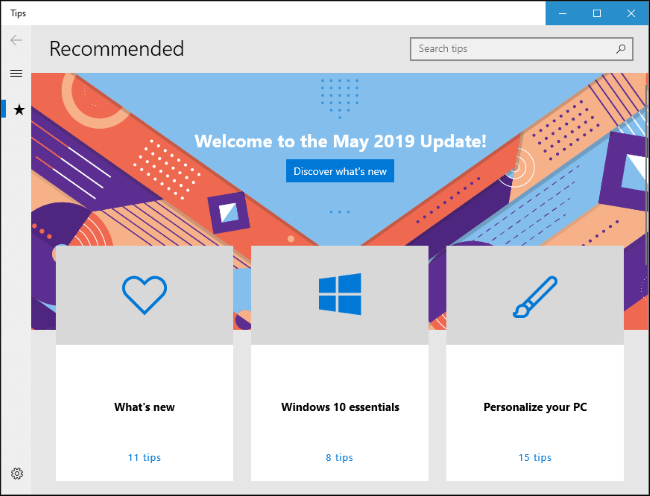
F1 키가 Bing에서 도움말을 검색하는 것이 마음에 들지 않으면 다른 키로 작동하도록 F1 키를 다시 매핑하여 비활성화 할 수 있습니다. 이것이 우리가 이것을 비활성화하는 유일한 방법입니다. 최상의 솔루션은 아닙니다. 시스템의 모든 응용 프로그램에서 F1 키가 F1 키로 작동하지 않도록합니다.









